
Si no puede usar iTunes para transferir su música, consulte estas opciones que no son ITunes para agregar música de su PC a iPhone de manera fácil y rápida.
Si tiene una gran biblioteca de música en su PC de Windows, es posible que desee transferirla a su iPhone para escuchar fuera de línea. Sin embargo, usar iTunes para transferir música desde PC sobrescribirá su biblioteca de música de iPhone existente. Entonces, ¿hay alguna forma de transferir música de PC a iPhone sin iTunes mientras mantiene sus canciones originales y recién transferidas?
Esta guía explora cómo transferir música de PC a iPhone sin iTunes de diferentes maneras. Ya sea que esté sincronizando toda su biblioteca o agregando pistas específicas, estas soluciones que no son ITunes ofrecen una transferencia de música eficiente y perfecta de PC a iPhone sin sobrescribir sus datos.
- Razones principales para transferir música de PC a iPhone sin iTunes
- Cómo transferir música de PC a iPhone sin iTunes – 3 formas eficientes
- Comparación de transferencia de música no itunes de PC a iPhone
- Preguntas frecuentes para transferir música de PC a iPhone
Para agregar música al iPhone sin iTunes, la transferencia de datos de iPhone es una opción superior que puede transferir toda o una selección de su música a través de las plataformas en plena calidad sin pérdida de datos.
Razones principales para transferir música de PC a iPhone sin iTunes
Si bien iTunes puede transferir música de computadora a iPhone en una PC con Windows, el proceso sobrescribirá todo el contenido de música actual en su teléfono. Además, iTunes solo sincroniza música con un iPhone de su biblioteca local. Si desea transferir su propia música de una PC a su iPhone, es necesario agregarla a la biblioteca iTunes en primer lugar.
Por lo tanto, para un mejor control y una transferencia de música más fácil en las plataformas de Windows e iOS, muchos usuarios pueden optar por agregar música al iPhone con métodos que no son ITunes. A continuación, hemos reunido varias opciones diferentes para evitar iTunes y transferir su música de PC a iPhone sin problemas:
Cómo transferir música de PC a iPhone sin iTunes
Para evitar la sobrescritura de datos, consulte estas formas rápidas para la transferencia de música al iPhone sin iTunes:
Agregue música de PC a iPhone sin iTunes a través de Apple Music
Si tiene una suscripción a Apple Music, usar Sync Library puede transmitir su biblioteca de música a través de PC y iPhone vinculada a la misma ID de Apple, lo que permite el acceso y las actualizaciones en tiempo real. Al activar la biblioteca de sincronización en las plataformas de origen y de destino, toda la música que ha agregado, comprada y cargada de PC se transferirá a su iPhone sin iTunes de forma inalámbrica.
Asegúrese de que sus dispositivos se registren con la misma ID de Apple que usa con su suscripción de Apple Music. Aquí le mostramos cómo transferir música de PC a iPhone sin iTunes de Apple Music:
Paso 1. Encienda la biblioteca de sincronización en Apple Music en Windows PC.
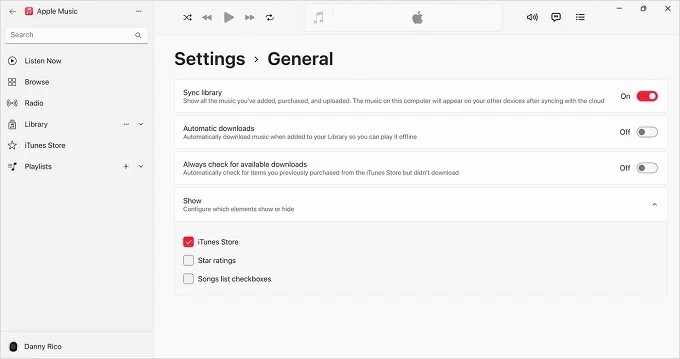
Paso 2. Habilite la biblioteca de sincronización en su iPhone.
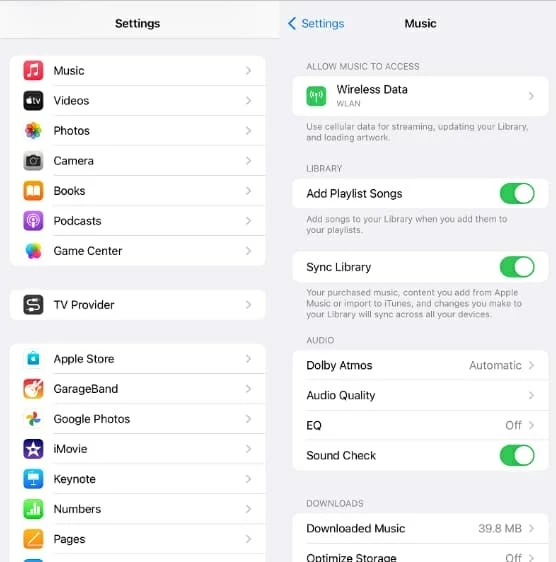
Paso 3. Descargue la música a su iPhone sin iTunes.
De esta manera, todo en la biblioteca de Apple Music en su PC de Windows se transferirá a su iPhone sin problemas, sin la necesidad de iTunes. Del mismo modo, también puede usar otras aplicaciones de transmisión como YouTube Music para descargar música en su iPhone para escuchar fuera de línea.
Transferir música de computadora a iPhone a través de la transferencia de datos de iPhone
Si se debe sincronizar toda su biblioteca de música o transferir canciones específicas que no se compren a través de Apple, la transferencia de datos del iPhone es una solución única, que permite una transferencia de música sin problemas entre Windows e iOS sin usar iTunes o sobrescribir ningún dato actual.
Esta herramienta ofrece una interfaz fácil de usar y compatibilidad de la plataforma cruzada, lo que le permite transferir música de PC a iPhone o viceversa a granel con simples clics. Además, admite una amplia gama de archivos de música, y puede reconocer automáticamente formatos incompatibles y convertirlos en los apoyados por Apple, asegurando una reproducción sencilla en el iPhone.
Para canciones no compradas, MP3, tonos de llamada, audiolibros y otros archivos de música locales, siga estos pasos para transferir música de Windows PC a iPhone sin que iTunes se sincronice directamente:
Paso 1. Inicie la transferencia de datos de iPhone su PC. Es compatible con Windows 11, Windows 10 y el sistema operativo Windows anterior.
Paso 2. Enlace su iPhone a la computadora con un USB o cable de rayo adecuado. Si se le pide, ingrese la contraseña de su iPhone y toque la confianza para confiar en su computadora.
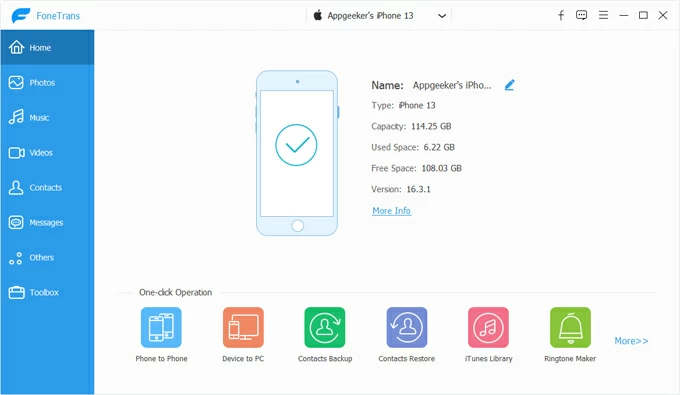
Paso 3. Mueva a la pestaña de música en el lado izquierdo. Ahora se puede acceder a todo el contenido en la biblioteca de música de su iPhone.
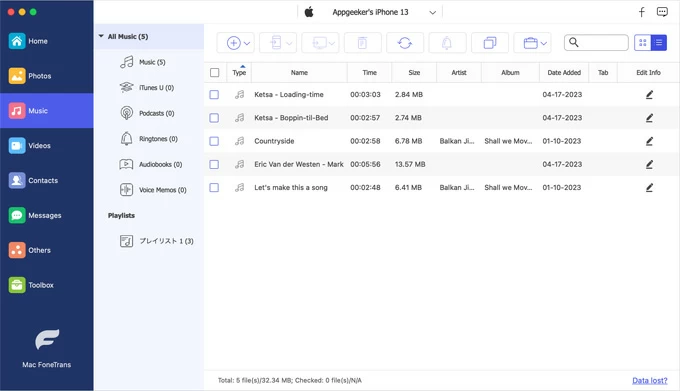
Paso 4. Haga clic en el botón Agregar en la parte superior y seleccione Agregar archivos o agregar carpeta. Esto le permite elegir canciones específicas, listas de reproducción o una carpeta de música completa en su PC y agregarlas directamente a su iPhone sin usar iTunes.
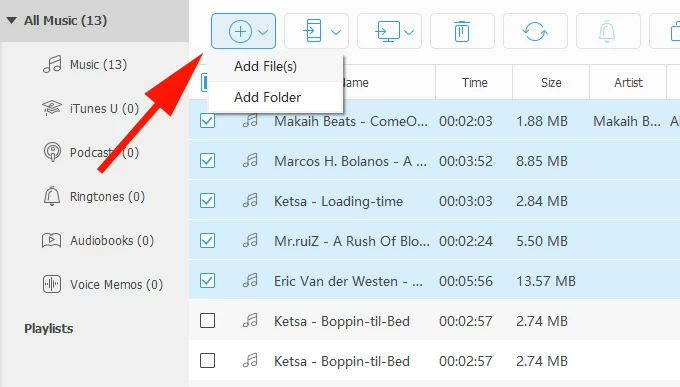
Posteriormente, toda la música seleccionada se transferirá desde la carpeta de computadora de su PC a la biblioteca de música de su iPhone en poco tiempo, sin sobrescribir ningún contenido de música actual que ya tenga. ¡Siéntase libre de abrir la aplicación de música para disfrutar de todas sus canciones favoritas sin problemas!
More reading: Las 5 Mejores Maneras de Transferir Música de la Computadora al iPhone con o sin iTunes
Guía de YouTube para transferir música de computadora a iPhone sin iTunes
Descargar música a iPhone sin iTunes desde PC a través de iCloud Drive
Los servicios en la nube como iCloud Drive o Google Drive pueden simplificar la transferencia de música de Windows PC a iPhone sin necesidad de usar iTunes o conectarse físicamente a una computadora. Funciona cargando las canciones de su PC al almacenamiento en la nube, y luego descargue la música en su iPhone localmente.
El proceso se basa en una red estable. Asegúrese de que haya suficiente almacenamiento en la nube si tiene una gran colección de música para transferir. Estos son los pasos sobre cómo descargar música en iPhone sin iTunes desde una PC con Windows usando iCloud Drive:
Nota: Para evitar la música imperdible transferida a su iPhone, asegúrese de que sus canciones y pistas estén todas en formatos de audio compatibles con iOS, que incluyen MP3, FLAC, M4A, AAC, WAV, etc.
Paso 1. Sube música desde PC a la unidad iCloud.

Paso 2. Descargue la música de PC a su iPhone.
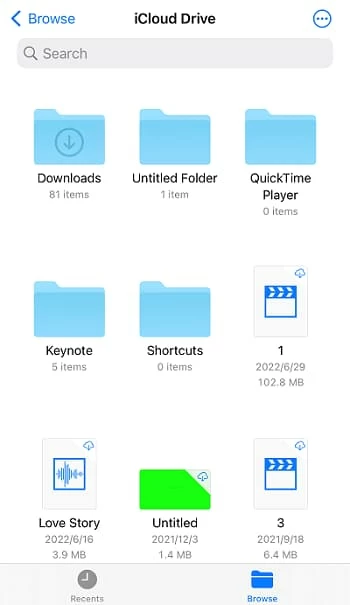
Una vez hecho, la música descargada se puede acceder en la aplicación de archivos de su iPhone en cualquier momento, pero no puede agregarla a la aplicación Apple Music. Si desea agregar archivos de música como MP3 a la música Apple de su iPhone directamente, vuelva al método anterior Transferencia de datos de iPhone en cambio.
Comparación de transferencia de música no itunes de PC a iPhone
Esta guía describe varias formas fáciles de transferir música desde su PC de Windows a su iPhone sin iTunes. Aquí hay una comparación para ayudarlo a elegir la mejor opción:
Con suerte, con estas herramientas útiles, puede transferir toda o una selección de su música de PC a iPhone sin confiar únicamente en iTunes.
Preguntas frecuentes para transferir música de PC a iPhone
P1: ¿Por qué iTunes no puede transferir música a mi iPhone?
Si iTunes no puede transferir música a su iPhone, consulte lo siguiente:
P2: ¿Cómo puedo transferir la música manualmente de mi computadora a mi iPhone?
Para transferir manualmente sus canciones deseadas de computadora a iPhone en lugar de sincronizar toda la biblioteca de música, aquí hay algunas opciones:
P3: ¿Existe una forma gratuita de transferir música de PC a iPhone sin iTunes?
Los servicios en la nube como Google Drive o Dropbox ofrecen espacio gratuito de almacenamiento en la nube que está disponible para cargar y descargar música de PC a iPhone. Herramientas de terceros como Transferencia de datos de iPhone Proporciona prueba gratuita para mover música entre Windows e iOS directamente.
P4: ¿Cómo poner toda mi biblioteca de música en mi iPhone?
iTunes es una forma gratuita de sincronizar toda la biblioteca de música de PC a iPhone, pero reemplaza todos los datos actuales en su aplicación de música.
Para evitar la pérdida de datos, los servicios de transmisión de música como Apple Music o YouTube Music pueden sincronizar toda la biblioteca de música en los dispositivos. Para una solución más conveniente, Transferencia de datos de iPhone Habilita la transferencia sin problemas para mover todos los archivos de música a un iPhone desde un dispositivo PC, Mac o iOS de un solo clic.
Artículos relacionados
Cómo transferir música de iPhone a iPad sin problemas
Cómo descargar música en iPhone (5 maneras)
